今儿个咱来聊聊CST实践那点事儿。作为一个摸爬滚打多年的老油条,今儿就手把手地带大伙儿走一遍,保证你看完也能上手。
初识CST
刚开始接触这玩意儿,我也一头雾水。后来发现,跟其他软件差不多,先得把界面摸熟咯。打开软件,映入眼帘的就是那个大窗口,各种按钮、菜单,一开始确实有点眼花缭乱。别慌,咱一步步来。
创建新项目
先得整个新项目,就跟写文章得新建个文档一样。我一般是直接点“File”,然后“New”,选个合适的模板。这里头有门道,CST内置好多模板,啥微波、天线,都有。选对模板,能省不少事儿。如果你是老手,直接空白开始也行,反正里头的东西都能随时改。
选模板的时候,我建议新手还是老老实实找个对口的,省得后头设置参数的时候抓瞎。
设置工作环境
有项目,咱得把工作环境给弄舒服。我习惯先把工作平面调一下,点“Edit”,再点“Working Plane Properties”,把那个捕捉间距改成1。这玩意儿就跟画图时候的网格一样,调好,画起图来更顺手。还有单位,也得设置一下,在“Solve”里头的“Units”里,选个合适的,省得后头输数据麻烦。
画图搭模型
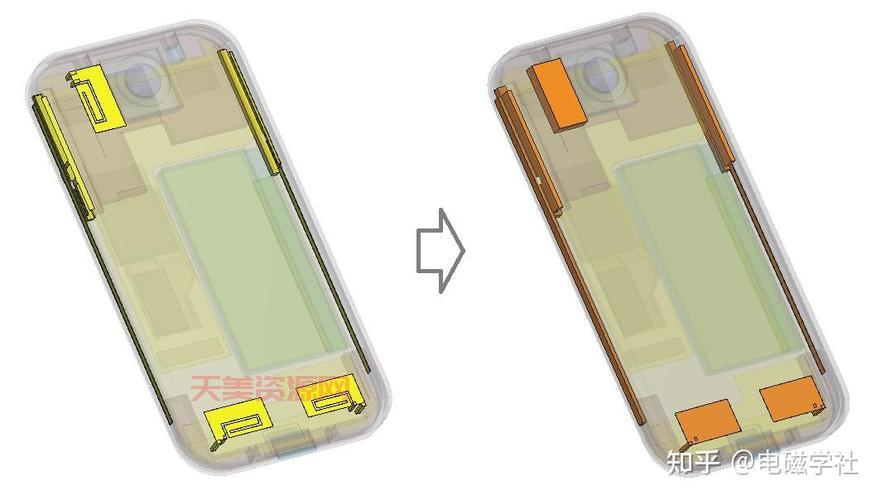
重头戏来,咱得开始画图。CST里头能画的东西可不少,什么长方体、圆柱体、球体,都能直接拽出来。我一般是先画个大概,然后再慢慢调整。这玩意儿就跟搭积木一样,得有点耐心。
这里头有个小技巧,就是用快捷键。 比如“P”、“M”可以在直线上取点,“A”、“O”可以在面上取点,用熟能快不少。
各种形状变换
光画个基本形状还不够,还得会各种变换。CST里头有四种变换:平移、旋转、缩放、镜像。这几个功能都在工具栏上,点一下就能用。我最常用的就是旋转,有时候得把一个东西转个角度才能看清楚。
还有个布尔操作,也挺有意思。它可以把两个形状“加”起来,或者“减”掉。比如我想在一个长方体上挖个洞,就先画个圆柱体,然后用“减”操作,把圆柱体从长方体上“减”掉,洞就出来。
具体操作就是,先选中长方体(点一下就行),然后在工具栏上找到“Boolean”,选“Subtract”,再点一下圆柱体,回车,搞定!
这里得注意,选东西的时候,得用对应的工具。 比如选点,就得用选点的工具,选面就得用选面的工具。这些工具都在工具栏上,或者在“Objects”菜单里头的“Pick”里。
倒角和圆角
有时候,咱画的东西棱角太分明,不好看。这时候,就可以用倒角和圆角功能。选中一条边,点一下工具栏上的倒角或者圆角图标,然后输入个数值,回车,就成。这玩意儿就跟给家具的边角打磨一样,让它看起来更圆润。
拉伸、旋转和渐变
选中一个面,还能对它进行拉伸、旋转和渐变操作。这几个功能也都在工具栏上,点一下就能用。我最常用的就是拉伸,可以把一个面“拉”出来,变成一个体。
求解器设置
模型搭好,就该设置求解器。CST提供好几种求解器,啥时域、频域、本征模,都有。我一般用时域求解器,感觉这个比较通用,精度也高。选哪个求解器,还得看具体情况。
开始仿真
সবকিছু设置好,就可以点“开始”按钮,让CST跑起来。这玩意儿跑起来,就跟煮饭一样,得等一会儿。等它跑完,就能看到结果。
今儿就先聊这么多,希望能给大伙儿入门CST提供点帮助。这玩意儿,还得靠多练,练多自然就熟。



